Authouware教案
authorware教案

南通高等师范学校教案课程名称《Authorware多媒体课件设计》授课班级 07级信息技术班教师姓名张天丹授课学期 2010-2011 第一学期课题:交互结构简介——按钮响应类型教学目标:1、了解交互图标的作用2、掌握交互图标的类型及其作用3、了解交互图标的执行过程及其属性设置4、掌握交互图标的显示功能5、掌握按钮的制作教学重点:1、交互图标的属性2、交互图标的显示功能3、按钮的制作教学难点:交互图标的类型及其作用一、引入在前面的学习中我们已经掌握了如何把文字、图形、声音、视频以及动画集成在作品中,展现出多种媒体的丰富色彩,通过前面的学习大家可以发现,我们做出来的所有效果都是系统自动生的,用户自始至终只是被动地接受多媒体演示的观众。
为了能够自己设计某些问题,authorware中提供了交互图标。
二、讲授新课Authorware 7.0 的交互性是通过交互图标来实现的,它的形状类似于下一个指向右方的箭头。
交互图标是由显示图标和决策图标组合而成的,决策图标能够根据用户的响应选择正确的流程,显示图标给出交互界面的外观。
交互图标的显著特点就是必须连同处理交互结果的图标一起,才能在流程线上建立一个交互式结构,而不是独立地完成某项操作。
(一)交互图标介绍创建交互图标当执行到课件内的某一个交互图标时,首先显示交互图标中所包含的任何文本和图像,包括按钮、热区及文本框等等,然后开始等待用户的响应。
当用户作出响应时,课件就将该响应沿着交互流程线发送出去,并判断是否与某个目标响应相匹配。
如果找到对应的匹配项,则课件就转向该分支并执行相应的结果图标。
创建交互图标(1) 将交互图标拖动到流程线上。
(2) 拖动其他类型的图标 ( 如显示图标、群组图标、影像图标或计算图标等 ) 到交互图标的右边。
(3) 释放鼠标之后,打开属性对话框。
(4) 确定所需的响应类型之后,单击 OK 按钮。
(5) 重复上述 (2) ~ (4) 步的操作,为交互图标添加更多的响应分支。
authorware课件课程设计分析方案
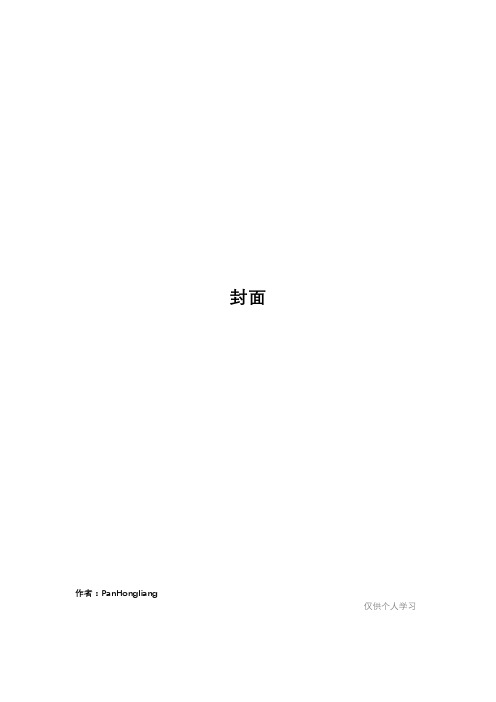
封面作者:PanHongliang仅供个人学习第一章绪论随着计算机技术的发展,多媒体电脑开始走进千家万户,成为人们的常用工具,多媒体制作的需求量也变得越来越大。
计算机辅助教案是一种新型的现代化教案方式,也是当今世界教育技术发展的趋势。
随着CAI的逐渐推广和应用,多媒体课件的制作越来越成为广大教师应掌握的一门技术。
在所运用的软件制作工具中Authorware以其操作平台的可视性和交互性强、逻辑结构清晰等优点备受广大教师的青睐。
Authorware采用面向对象的设计思想,是一种基于图标(Icon)和流线(Line)的多媒体开发工具,自问世以来,以其界面友好、简单易学、功能强大的特点大大提高了多媒体软件的开发效率,在多媒体领域越来越受到广大用户的喜爱。
Authorware多媒体课件的巨大优势在于它具有强大的交互功能,能够任意控制程序入门教程。
在人机对话中Authorware提供了按键、按鼠标、限时等多种应答方式。
Authorware还提供了许多系统变量和函数以根据用户响应的情况,执行特定功能。
Authorware是一套功能强大的多媒体编辑软件,它基于图标以流线图的可视化多媒体开发工具。
在Authorware中最基本的概念是图标(Icon),整个制作过程以流程图为基本依据,非常直观,且具有较强的整体感。
用户通过流程图可以直接控制系统的整体结构,集成效率高,易学易用,适合非计算机专业人员的学科教师开发多媒体教案课件。
第二章系统分析本次设计的Authorware课件的设计思想首先需要实现对教案信息的全部呈现,其次是要可以对想要了解的教案信息进行选择性的展示,如跳转到想要了解的章节、使用超文本等功能。
适当的设置界面,加入详细的提示语,供用户使用。
为了容易让人理解,分为不同的群组实现不同章节的内容呈现。
最后,再在主界面中用交互图标建立与各个章节之间的链接。
在计算图标中输入相关的信息,如可以引用系统函数与变量、自定义变量、给变量赋值、编写程序段等。
Authorware 7.0教案
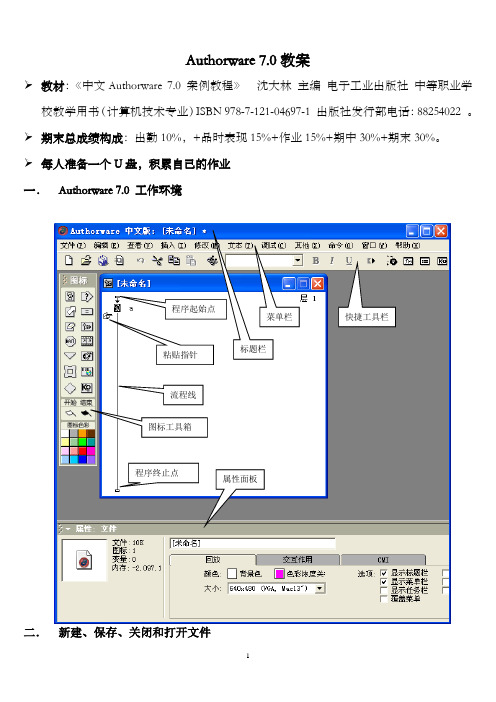
Authorware 7.0教案教材:《中文Authorware 7.0 案例教程》 沈大林 主编 电子工业出版社 中等职业学校教学用书(计算机技术专业)ISBN 978-7-121-04697-1 出版社发行部电话:88254022 。
期末总成绩构成:出勤10%,+品时表现15%+作业15%+期中30%+期末30%。
每人准备一个U 盘,积累自己的作业一. Authorware 7.0 工作环境二. 新建、保存、关闭和打开文件 程序起始点 粘贴指针 程序终止点 属性面板流程线 图标工具箱 快捷工具栏 菜单栏 标题栏新建时出现如下对话框,单击“取消”或“不选”,则进入程序编辑状态。
三. 上传/下载作业的方法双击“我的电脑”,在地址栏输入:ftp://202.204.220.22 ,用户名:1208 ,密码:无。
四. 显示图标的使用1. 插入图片(1)将显示图标拖到流程线上,将“未命名”改为“和田玉”,然后双击显示图标,则进入显示图标的编辑窗口(2)选择“菜单”|“插入”|“图像”,在弹出的对话框中单击“导入”按钮,在指定路径下选择图像,如“和田玉”。
选择好图像,在单击“导入”按钮,和田玉图像就导入到了编辑窗口。
(3)拖动图像四周的空心小方块,调整图像大小。
(4)单击属性窗口中“特效”右边的按钮,,在弹出的对话框中选择分类的“全部”,然后选择特效中的动画。
(5)单击“运行”按钮看演示效果。
(6)重复(1)至(5)的步骤,可以连续插入多个图像(7)在两个图标之间插入“等待”和“擦除”图标。
2.插入文字(1)单击“绘图工具盒”上的A ,鼠标指针变I 字形,再单击编辑窗口,出现一条横线,在光标处就可以输入文字了。
(2)通过“菜单”|“文本”功能调整文字的字体、字号、字形、风格,对齐,卷帘文本等。
(3)单击“绘图工具盒”上“文字与线条颜色”按钮,可以给文字与线条上颜色。
(4)用鼠标拖动右边的句柄,可以调整输入框的大小;(5)用鼠标拖动文字,可以移动文字的位置;(6)单击菜单栏上“剪切”按钮或按“删除”键,都可以删除该文字;(7)单击菜单栏上“复制”按钮,回到编辑窗口,在粘贴处单击一下鼠标,再单击菜单栏上“粘贴”按钮,则实现文字的复制。
Authorware7.0教案
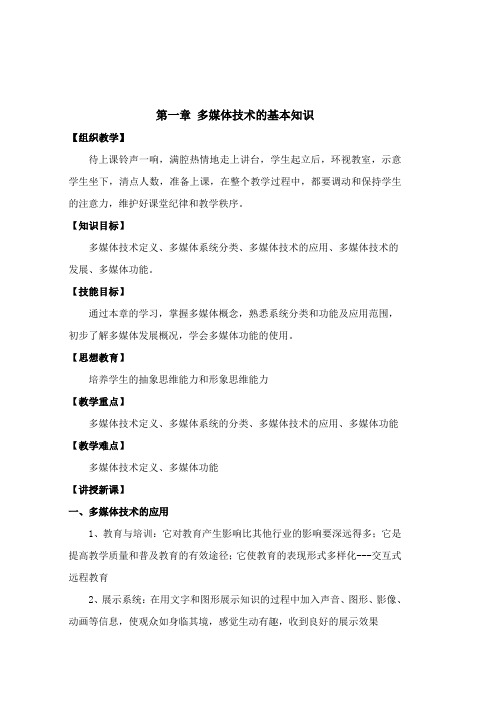
第一章多媒体技术的基本知识【组织教学】待上课铃声一响,满腔热情地走上讲台,学生起立后,环视教室,示意学生坐下,清点人数,准备上课,在整个教学过程中,都要调动和保持学生的注意力,维护好课堂纪律和教学秩序。
【知识目标】多媒体技术定义、多媒体系统分类、多媒体技术的应用、多媒体技术的发展、多媒体功能。
【技能目标】通过本章的学习,掌握多媒体概念,熟悉系统分类和功能及应用范围,初步了解多媒体发展概况,学会多媒体功能的使用。
【思想教育】培养学生的抽象思维能力和形象思维能力【教学重点】多媒体技术定义、多媒体系统的分类、多媒体技术的应用、多媒体功能【教学难点】多媒体技术定义、多媒体功能【讲授新课】一、多媒体技术的应用1、教育与培训:它对教育产生影响比其他行业的影响要深远得多;它是提高教学质量和普及教育的有效途径;它使教育的表现形式多样化---交互式远程教育2、展示系统:在用文字和图形展示知识的过程中加入声音、图形、影像、动画等信息,使观众如身临其境,感觉生动有趣,收到良好的展示效果3、咨询服务:旅游、邮电、交通、商业咨询、饭店服务指南等(触摸屏技术),为们提供高效的自动咨询服务4、多媒体电子出版物:多媒体技术给出版业带来了巨大的影响;电子图书、电子报刊等都是多媒体技术的产物;电子出版物以电子信息为媒介进行信息存储和传播,是对以纸张为主要载体进行信息存储与传播的传统出版物的一个挑战。
CD-ROM代替纸介质出版各类图书是印刷业的一次革命电子出版物:容量大、体积小、成本低、检索快、易于保存和复制、能存储音像图文信息等优点,其发展前景相当乐观5、辅助演讲:多媒体用于演讲,可以使听众、观众在很短的时间里得到大量的信息。
6、办公自动化:为用户提供一个友好的界面;必变未来家庭生活;办公、上学、打可视电话登记旅行、电子会议等坐在计算机前就可以完成你所做的事情。
7、视频会议:基于PC的视频会议是多媒体技术的最大用途之一,其效果和使用的方便程度比传统的电话会议优越得多二、多媒体技术的发展★ 多媒体数据库的研究主要有三个途径:1、在现有商用数据库管理系统的基础上增加接口,以满足多媒体应用的需要。
authorware教案之 文本和图形图像的应用
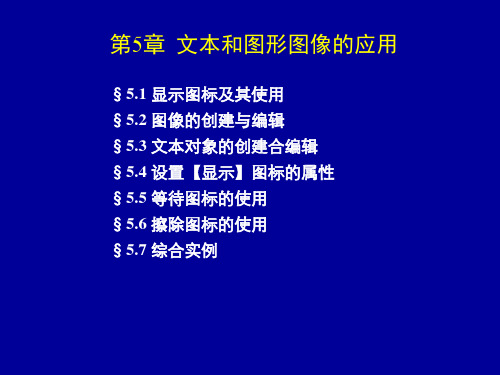
二、演示窗口 . 演窗口的构成 双击主流程线上的显示图标,Authorware会弹 双击主流程线上的显示图标,Authorware会弹 Windows】 演示】窗口) 出【Presentation Windows】(【演示】窗口) , 它提供了一个所见即所得的设计环境。 它提供了一个所见即所得的设计环境。
默认菜单
绘பைடு நூலகம்工具箱 演示窗口 设计区域
图 【演示】窗口和绘图工具箱
三、绘图工具箱
1. 绘图功能 选择】图标:用于选择对象、 【选择】图标:用于选择对象、移动对象和调整对象。 【文本】图标:输入或修改文本对象。 文本】图标:输入或修改文本对象。 固定角度直线】图标: 【固定角度直线】图标:绘制水平或垂直 线以及和水平和垂直线成45度的直线。 45度的直线 线以及和水平和垂直线成45度的直线。 【任意角度直线】图标:绘制任意角度的直线。 任意角度直线】图标:绘制任意角度的直线。 椭圆】图标:绘制椭圆或者圆。 【椭圆】图标:绘制椭圆或者圆。 【矩形】图标:绘制矩形。 矩形】图标:绘制矩形。 圆角矩形】图标:绘制圆角矩形。 【圆角矩形】图标:绘制圆角矩形。 多边形】图标:绘制多边形。 【多边形】图标:绘制多边形。
六、设置外部图像的显示属性
1.选中图像对象 选中图像对象 2.双击图像对象,或Modify|Image 双击图像对象, 双击图像对象 Properties,打开“Properties:Image”对 ,打开“ 对 话框; 话框;
p90
(1)【Image】选项卡 【 】 〖File〗文本框:指示图像对象 〗文本框: 的来源文件。 的来源文件。 〖Storage〗文本框:指示图像对 〗文本框: 象的存储方式。 象的存储方式。
(2)【Layout】 (2)【Layout】选项卡 Display〗下拉列表框: 〖Display〗下拉列表框: 缩放显示; [Scaled]: 缩放显示; 剪裁显示; [Cropped]: 剪裁显示; 按图像原大小显示; [As is]: 按图像原大小显示;
Authorware多媒体开发实训教程整套课件完整版电子教案课件汇总(最新)

本章主要解决的问题
❖ 多媒体是什么 ❖ Authorware7.0的功能和特点 ❖ Authorware7.0组成 ❖ 多媒体作品的开发过程
本章学习的基本要求
❖ Authorware7.0的安装 ❖ 菜单、工具栏的操作 ❖ 各种面板的操作 ❖ 文件操作
3.3 引入图像
❖ 任务1——导入外部图像
使用文件菜单下的导入命令可以一次性单个或批 量导入外部图像
多个图像的导入操作
❖位于流程线上使用导入操作,导入的多个图像分别位 于不同的显示图标
❖打开一个显示图标,再使用导入操作,导入的多个图 像位于同一个显示图标中
3.3 引入图像
❖ 任务2——插入外部图像
❖ 集成性、交互性
1.2 Authorware7.0基础
❖ 任务1——了解Authorware7.0
Authorware7.0的功能与特点 Authorware7.0的组成 Authorware7.0的应用领域
❖多媒体课件制作 ❖多媒体光盘制作 ❖多媒体游戏制作 ❖多媒体在线咨询系统
1.2 Authorware7.0基础
❖优点 ❖缺点
3.1了解图形、图像
❖ 任务2——图像的格式
Bmp Tiff Gif Jpeg psd
3.2绘制图形
❖ 任务1——认识工具箱
文本/边 框颜色
前景色
背景色
背景色填充 前景色填充 图案填充
3.2绘制图形
❖ 任务2——绘制矩形 ❖ 任务3—— 绘制多边形 ❖ 任务4——绘制线段 ❖ 任务5——绘制圆角矩形 ❖ 任务6——绘制圆形
4.1 声音处理图标
❖ 任务2——了解支持声音的其它部件
authorware 7.02教程ch02
(二)、编辑图形 1、选中 • 选中某个对象,即可直接单击。 • 选中多个对象,按住Shift键的同时,依次单击多个对 象,也可以在演示窗口内拖动矩形,包括在矩形内的 对象都被选中。 • 全选操作。按住Ctrl+A组合键;也可以在演示窗口内 拖曳矩形,将整个对象包括在矩形之内
Authorware7.02应用基础
(2).遮隐模式(Matted) 对在Authorware 7.02中绘制的图形对象所起的作 用与不透明模式相同。对于一幅位图而言,选择这种 模式将会使位图边沿部分的白色变为透明,但位图内 部的白色部分仍然保持不透明状态
Authorware7.02应用基础
(3).透明模式(Transparent) 如果选中透明模式,位图对象的所有白色部分均变为 透明,其下的内容会通过透明部分显示出来 (4).反转模式(Inverse) 在反转模式下,位图对象和图形对象将以反色显示, 最终它们究竟呈现什么颜色与其下方对象或【演示】 窗口的背景色有关。
Authorware7.02应用基础
(5).擦除模式(Erase) 在擦除模式下,图形对象的背景色将会变为透明,其前景色和线 条色所在区域则会变为【演示】窗口背景色,其效果就好像是将 下方的所有对象清除了一部分露出了窗口底色一样 (6).阿尔发通道模式(Alpha) 在阿尔发通道模式下,利用Alpha通道作为遮罩,将通道中黑色 部分对应的图像内容进行透明处理(越是接近黑色的部分就越透 明)
Authorware7.02应用基础
三、显示图标的属性设置
“更新显示变量”复选框:选中该选项后,如果显示变量变化, 展示窗口将自动更新。 “禁止文本查找”复选框:选中该选项后,如果在程序中设置 了搜索,该搜索将显示图标中的文本对象被排除。 “防止自动擦除”复选框:选中该选项后,则会阻止后面的图 标自动擦除选中该选项的图标。如果要擦除该图标,则必须使 用擦除图标来将它从展示窗口中擦除掉。 “擦除以前内容”复选框:选中该选项后,展示窗口在显示该 【显示】图标前,会自动将前面的所有图标内容擦除掉。如果 前面的图标设置【防止自动擦除】选项,那么将不能擦除其内 容。 “直接写屏”复选框:将图标的内容显示在程序中所有显示内 容的最前面。 Authorware7.02应用基础 【层】按钮:此按钮用用来设置图标所在的层。
authorware多媒体设计与制作PPT学习教案
authorware多媒体设计与制作
会计学
1
ห้องสมุดไป่ตู้
认识交互结构
交互的作用
Authorware是通过交互图标来完成课件的人机 交互,使得课件的使用者参与到教学中。
交互图标
交互图标需要与其它一些图标来完成课件的交 互结构,实现程序的交互分支处理,共有11种交互 类型。
响应类型图标
交互图标
交互相应项
第1页/共7页
上机实作
制作选择题型课件
“十以内的加法”(单选按钮交互); “背单词游戏” (热对象交互); “乙酸乙酯的制取” (热区域交
互) ; “英语生词注解” (热区域交互) 。
第6页/共7页
7
2
用按钮交互制作的选择题型课件
课件实战——十以内的加法
第2页/共7页
3
用热对象交互制作的背单词课件
课件实战——背单词游戏
第3页/共7页
4
用热区域交互制作的化学实验课件
课件实战——乙酸乙酯的制取
第4页/共7页
5
用热区域交互制作的注解课件
课件实战——英语生词注解
第5页/共7页
6
本章作业
authorware教案及实例
工具栏各种图标的使用
显示图标、等待图标、 显示图标、等待图标、擦除图标的创意 幻灯片效果 等待图标例 动画图标的认识和创意 指向固定点 指向固定直线的上某点 指向固定区域中的某点 指向固定路径的终点 指向固定路径上的任意点
工具栏各种图标的使用
交互图标的使用 交互简介 一个典型的交互包括交互图标、响应类型符号、 一个典型的交互包括交互图标、响应类型符号、响应分 支路径符号、响应图标四个部分。 支路径符号、响应图标四个部分。 交互响应的具体过程 执行到一个交互图标时, 当authorware执行到一个交互图标时,将显示交互图 执行到一个交互图标时 标中的文本、 标中的文本、图形和交互图标附属的目标响应类型的 符号,等待用户的响应。当用户响应后, 符号,等待用户的响应。当用户响应后,authorware 将用户响应的消息沿着反馈线送出, 将用户响应的消息沿着反馈线送出,看是否与某个目 标响应类型的条件相匹配。 标响应类型的条件相匹配。每个目标响应如同一个开 若消息不匹配,该响应成断开状态, 关,若消息不匹配,该响应成断开状态,消息将沿着 反馈线继续前进,直到找到匹配的响应。 反馈线继续前进,直到找到匹配的响应。
关系运算符
逻辑运算符
算术运算符
字符运算符
变量与函数
• 运算符的优先级 优先级 1 2 3 4 5 6 7 8 9 ( ) ~ ** * / + ^ = & := <> | < > <= >= 运算符
变量与函数
• 语句: 语句: 1. 条件语句结构 基本结构: 基本结构: if 条件 then 任务 完整结构: 完整结构:if 条件 then 任务1 任务 else 任务2 任务 end if 扩展结构: 条件1 扩展结构:if 条件 then 任务1 任务 else if 条件 then 条件2 任务2 任务 else 任务3 任务 end if
authorware教案1
【引言】Authorware是Macromedia公司的多媒体工具软件,该软件功能强大,应用范围涉及教育、娱乐、科学等各个领域。
最近的Authorware 6.5版本较以前的版本有了更大的改进,其功能更加趋于全面化。
第一部分图标化的设计流程熟悉多媒体软件设计的开发人员都说Authorware易学易用,为什么?原来这一切都缘于Authorware直接面向对象的图标化设计流程,只要在流程线上添加各种各样的设计图标并进行相关属性设置,就可以实现复杂的功能。
启动Authorware 6.5进入程序主界面,在窗体左边的就是Authorware的图标栏,它上面的图标即是Authorware流程线上的核心元素,如图1所示。
其中,图标栏上方的13个图标用于流程线的设置,通过它们来完成程序的计算、显示、决策、交互控制等功能;位于设计图标下面的"开始旗帜"和"结束旗帜"则是用于调试控制程序执行的起始位置和结束位置;而在图标栏最下方的是设计图标调色板。
下面我们先来讲解图标栏上各个设计图标的具体功能及使用技巧,为后面的灵活设计程序流程打下必要的基础。
【显示】设计图标显示图标是Authorware设计流程线上使用最频繁的图标之一,在显示图标中可以存储多种形式的图片及文字,另外,还可以在其中放置函数变量进行动态地运算执行。
【移动】设计图标移动图标是设计Authorware动画效果的基本方法,它主要用于移动位于显示图标内的图片或者文本对象,但其本身并不具备动画能力。
Authorware 6.5提供了五种二维动画移动方式。
【擦除】设计图标擦除图标主要用于擦除程序运行过程中不再使用的画面对象。
【等待】设计图标顾名思义,主要用在程序运行时的时间暂停或停止控制。
【导航】设计图标导航图标主要用于控制程序流程间的跳转,通常与框架图标结合使用,在流程中设置与任何一个附属于框架设计图标页面间的定向链接关系。
- 1、下载文档前请自行甄别文档内容的完整性,平台不提供额外的编辑、内容补充、找答案等附加服务。
- 2、"仅部分预览"的文档,不可在线预览部分如存在完整性等问题,可反馈申请退款(可完整预览的文档不适用该条件!)。
- 3、如文档侵犯您的权益,请联系客服反馈,我们会尽快为您处理(人工客服工作时间:9:00-18:30)。
1 第一节Authorware 简介 教学内容:Authorware 课件制作 教学目标:1)了解Authorware的功能和特点 2)学会启动和退出Authorware 3)掌握Authorware的操作界面。 教学重点:Authorware 操作界面。 教学难点:Authorware的启动、保存和退出。 教材分析:这一节是Authorware的基础知识,相对比较简单,需要记忆的内容多,实际操作的内容少一些,因此在教学中应注重知识的全面性,系统性。 教学对象分析:大部分学员水平相当,按照正常的讲课进度教学,基本能完全接收,消化;一部分年纪较大的学员对一些比较琐碎的知识接受比较慢,需要多辅导一些。 教法设计:教师讲述法、演示法和学生练习。 过程设计: 一、Authorware简介:Authorware是一种课件制作软件,采用面向对象的设计思想,是一种基于图标(Icro)和流线(Line)的多媒体开发工具。它把众多的多媒体素材交给其它软件处理,本身则主要承担多媒体素材的集成和组织工作。
二、Authorware的启动和退出:1、启动:双击桌面上的快捷方式按钮;
2、退出:单击标题栏上的“关闭”按钮。 三、操作界面 下面介绍Authorware特有的菜单和工具栏 1、菜单栏
插入菜单:用于引入只是对象、图像和OLE 对象等。 修改菜单:用于修改图标、图像和文件的属性,建组及改变前景的后景的设置等。 文本菜单:提供丰富的文字处理功能,用于设定文字的字体、大小、颜色、风格等。 控制菜单:用于程序控制。 Xtras菜单:用于库的链接及查找显示图标中文本的拼写错误等。 命令菜单:这是Authorware新增的菜单,里面有关于Authorware的相关内容,还有RTF编辑器和查找Xtras等内容。 2
窗口菜单:用于打开展示窗口、库窗口、计算窗口、变量窗口、函数窗口及知识对象窗口等。 帮助命令:从中可以获得有关Authorware的帮助信息。 2、长用工具栏 在Authorware常用工具栏中,大部分工具按钮与Word2000中的按钮相同,只有几个在Authorware中新增的按钮,如图所示;
3、图标工具栏 图标工具栏在Authorware窗口中的左侧,如图,一共有13个图标、开始旗、结束旗和图标调色板,是Authorware最特也是最核心的部分。
显示图标 可以用来制作课件的静态画面、文字,显示函数、变量等。 移动图标 与显示图标一起使用,制作简单的动画。 擦除图标 用来清除显示画面、对象。 等待图标 暂停程序的运行,直到用户进行某个操作,程序在继续运行。 3
导航图标 控制程序从一个图标跳转到另一个图标去执行。 判断图标 控制程序流程的走向,完成程序的条件设置、判断处理和循环操作等功能。
交互图标 Authorware中最重要的图标之一,实现交互功能。例如在屏幕上单击一下实现执行什么的功能就是用交互图标实现的。
计算图标 用于计算函数胡、变量和表达式的值等来辅助程序的运行。
群组图标 是一个特殊的逻辑功能图标,是将一部分程序图标组合起来,实现子程序的设计。 4、程序设计窗口 标题栏:显示当前编辑的文件的名字 主流程线:用来放置设计图标,程序执行时,沿流程线依次执行每个图标,程序开始点和结束点的两个小矩形分别表示程序的开始和程序的结束。
粘贴指针:一支小手指示下一步设计图标在流程线上的位置。 4
第二节 显示图标和等待图标 教学内容:Authorware 课件制作 教学目标:1)掌握显示图标、等待图标的应用 2)学会工字书写、日子书写的例子的做法 教学重点:例子的做法 教学难点:窗口的切换,过渡方式的设置 教材分析:这一部分知识比较简单,但是比较琐碎,操作较多,需要大量的练习。 教学对象分析:大部分学员水平相当,按照正常的讲课进度教学,基本能完全接收,消化;一部分年纪较大的学员对一些比较琐碎的知识接受比较慢,需要多辅导一些。 教法设计:教师讲述法、演示法和学生练习。 过程设计: 显示图标:主要用于制作课件的静态画面、文字,课件的背景等。 等待图标:暂停程序的运行,直到用户进行操作或等待时间到自动运行。 一、工字书写 具体做法: 1、启动Authorware,在屏幕上显示设计窗口; 2、拖动一个显示图标到流程线上,命名为“背景”; 3、双击“背景”显示图标,用矩形按钮画一方框,填充颜色作为背景; 4、拖动一个显示图标到流程线上,命名为“横”
5、单击“开始”→“程序”→“画图”打开画图板,单击按钮,拖动鼠标,书写一个“工”字,在单击将 “工”字填充为红色,在单击按钮,选定一横,复制; 6、切换到Authorware,打开“横”显示图标,粘贴。 7、重复以上操作,依次将“竖”“横”复制到Authorware的“横” “竖”的显示图标里。 8、按住shift键,在同一个显示窗口中打开背景、横、竖、横的显示图标。 9、依次将横、竖、横设置成透明,并用鼠标调动位置,用方向键进行微调,组成一个工字,如图所示 5
10、设置横一的过渡方式为“露出方式”→“从左往右露出” 如图所示;
11、按照10的方法依次设置竖、横二的过渡方式。 12、保存到“我的文档”。
工字书写例子的流程图为:
二、日子书写 1、在流程线上依次放置显示图标和等待图标,流程线如图所示 6
2、打开显示图标,背景,画出矩形,设置为淡蓝色。 3、将“日”子在画图程序中拆分为: 五笔,非别按顺序复制粘贴到各个显示图标里,并设置各个显示图标的过渡属性。 4、设置等待图标的等待时间为0.5秒。
5、保存、运行。 7
第三节 移动图标 教学内容:Authorware 课件制作 教学目标:1)掌握显示图标、移动图标的相配合使用。 2)学会红旗升、小球碰撞、红日升例子的做法 教学重点:例子的做法 教学难点:移动图标的使用 教材分析:这一部分知识比较简单,但是比较琐碎,操作较多,需要大量的练习。 教学对象分析:大部分学员水平相当,按照正常的讲课进度教学,基本能完全接收,消化;一部分年纪较大的学员对一些比较琐碎的知识接受比较慢,需要多辅导一些。 教法设计:教师讲述法、演示法和学生练习。 过程设计: 移动图标:移动图标是和显示图标配合使用的,制作简单二维动画的图标。在移动图标里有移动类型、层、时间、执行方式的设置。如图所示:
一、红旗升 1、启动Authorware,在屏幕上显示设计窗口; 2、在流程线上依次放置两个显示图标,命名为“旗杆”、“红旗”一个移动图标,命名为“红旗移动”,流程线如图: 8
3、在显示图标“旗杆”中,用矩形工具和椭圆形工具画出旗杆,填充颜色,
单击“修改”菜单中的“成组”组成一个整体。 4、在显示图标“红旗”中用矩形工具画一红旗,填充红颜色。 5、在同一个显示窗口中打开旗杆,红旗,将红旗拖动到旗杆底部。 6、打开移动图标“红旗移动”,选中移动对象“红旗”,拖动移动对象到运动的终点,设置移动类型为“指向固定点”计时为5秒,确定。 7、保存,运行。 二、小球碰撞 1、启动Authorware,在屏幕上显示设计窗口; 2、在流程线上依次放置三个显示图标,命名为“背景”、“小球一”、 “小球二”,两个移动图标,流程线如图所示:
3、在背景中做一个标记,作为两个小球碰撞点的标记,在另两个显示图标中做两个小球,填充不同的颜色。 4、将背景和小球一在同一个显示窗口中打开,确定小球一运动的起始点。 5、打开移动图标“小球一动”,选中移动对象,类型为“指向固定路经的终点”设置时间为3秒,执行方式为“同时”
拖动小球一,画出运动路线。用鼠标拖动运动路线中的修改运动路线。如 9
图所示: 6、按照步骤4画出小球二的运动路线。 7、保存、运行。 三、红日升 1、启动Authorware,在屏幕上显示设计窗口; 2、在流程线上依次放三个显示图标,命名为“山”、“太阳”、“白云”,在放两个移动图标,命名为“太阳动”、“白云动”,流程线如图所示;
3、打开“背景”显示图标,用矩形工具画背景,并填充颜色。 4、打开“太阳”显示图标,用椭圆形工具画一个圆,填充为红颜色,在打开“白云”显示图标,用椭圆形工具画白云,填充颜色。 5、把山和太阳在同一个显示窗口中打开,将太阳拖动到运动的起始点,打开“太阳动”图标,选中移动对象,移动类型为“指向固定路经的终点”执
行时间为5秒,执行方式为“同时”,拖动太阳,画出移动路线,拖动修
改运动路线,双击将运动路线修改成圆滑形曲线。单击“确定”。运动路线如图所示; 10
6、将山和白云在同一个显示窗口中打开,确定白云的起始点,在按照步骤5画白云的运动路线,将“白云动”移动图标中的执行方式设置为“等待直到完成”。 7、右键依次单击山、太阳、白云的显示图标的属性,在属性窗口中依次设置太阳为第一层,山为第二层,白云为第三层。 8、修改、运行、保存。
